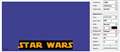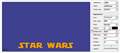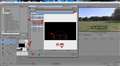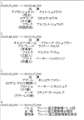Vegas Pro 12 EDIT

�V���b�v���̔����i���f�ڂ���܂ł��҂��������� ���i���ڃO���t
Vegas Pro 12 EDITSONY Media Software
�ň����i(�ō�)�F�V���b�v���̔����i���f�ڂ���܂ł��҂��������� �o�^���F2012�N11��29��
���̃y�[�W�̃X���b�h�ꗗ�i�S37�X���b�h�j![]()
| ���e�E�^�C�g�� | �i�C�X�N�`�R�~�� | �ԐM�� | �ŏI���e���� |
|---|---|---|---|
| 8 | 13 | 2015�N2��25�� 20:00 | |
| 3 | 6 | 2015�N2��22�� 10:00 | |
| 2 | 3 | 2015�N2��18�� 22:04 | |
| 7 | 11 | 2015�N3��28�� 11:01 | |
| 1 | 10 | 2015�N2��15�� 17:10 | |
| 2 | 6 | 2015�N2��6�� 19:46 |
- �u����̍i���݁v�̖��ԐM�A�������͍ŐV1�N�A�����ς݂͑S���Ԃ̃N�`�R�~��\�����Ă��܂�
����ҏW�\�t�g�E����Đ��\�t�g > SONY Media Software > Vegas Pro 12 EDIT
�����S�҂ł�
�^�C�g���쐬�ɋ�풆�ł�
�\�ł���R�c�����œ���
���S�^�C�g������肽���ł�
�ǂȂ����������肢�܂��B
![]() 0�_
0�_
����܂ҁ[2015 ����
���R�c�����œ������S�^�C�g������肽���ł�
����3D�����Ƃ́A
1.���݂������̕����̕�����������XYZ�������R�ɓ������B
2.��ʋ��Z�������֕���������A�Ⴆ��Y���𒆐S�Ƃ��ĕ��������]������B
�̂ǂ���ł��傤�B
1.���������Ȃ�ANewBlue Titler Pro���g����OK�B�A���A�\�[�X�l�N�X�g�����ł�Vegas Pro 12 Edit�ł�����NewBlue Titer Pro���t�����Ă��܂���B
2.�ł�����^�C�g�������������āu�p��/�N���b�v�v�œ��������ASONY ProType Titler���g����OK�ł��B
�����ԍ��F18505121
![]() 3�_
3�_
���@�Ƃ��āB
�����ԍ��F18505572
![]() 0�_
0�_
����܂ҁ[2015����
�����̃��X�͌��t�ŕ��������m��܂���̂ŁAMonu Ment����̂悤�ɓ����UP���܂��B
�O���X��1.��2.�̗�ł��B
1.�̗��̕����ƃ��[�V������NewBlue Titler Pro�ō�������̂ł��B
2.��Vegas Pro�́u�g���b�N���[�V�����v�́u3D�\�[�X�A���t�@�v�ō���Ă��܂��B
���Q�l�B
�����ԍ��F18506730
![]()
![]() 0�_
0�_
�F�ٖ��x�ʖ� ����
����������₷��������Q�l�ɂ��Ă��܂��B
>�A���A�\�[�X�l�N�X�g�����ł�Vegas Pro 12 Edit�ł�����NewBlue Titer Pro���t�����Ă��܂���B
�쐬guide�͓���ʼn��L�ɂ���悤�ł����A
https://www.youtube.com/watch?feature=player_embedded&v=tncsrjlKKZ8
NewBlue Titer Pro�@��
Vegas Pro 13 Edit �ɂ���������܂��A
Vegas Pro �݂̂ɓ����Ƃ������ƂȂ̂ł��傤���H
�����ԍ��F18507731
![]() 0�_
0�_
siniperca2����
���ӂ�
�O��Vegas Pro 12��Vegas Pro 12 Edit�̓��[�J�[�T�C�g��t�b�N�A�b�v�ōw�������NewBlue Titler Pro (1.0)���p�b�N����Ă��܂����B
�Ƃ��낪�AVegas Pro 13�ɂȂ���Titler Pro (1.0)�͕t�������AHit Film�G�t�F�N�g��NewBlue FX �G�b�Z���V�����Y�Y���v���O�C������܂����B�G�b�Z���V�����Y�Y���i�C�X�Ȋe��@�\�������Ă܂����ATitler Pro (1.0)�͎c���Ă����ė~���������B
13 Edit�ł�Titler Pro (1.0)�������Ȃ�c�O�ł����AFX HOME��Hit Film�G�t�F�N�g��7��t���E�A�g����悤�ɂȂ�A����͗ǂ��ł��ˁB
Hit Film�uLight Flares�v�Ȃ͑�ϑ����̃v���X�^�C�����L��A�e��̃p�����[�^���ׂ��������ł��č��i�ʁB
����Up��NewBlue Titler Pro�쐬����CyberLink Director Suite�Ƀv���O�C����NewBlue Titler Pro (1.0)���g���Ă��܂��B
�����N�Ղ��܂���Titler Pro��3.0�i�����Đ����̂�Vegas Pro�p�Ƀv���O�C���w���������������Ƃ�����܂����A�����Ȃ̂Ō����Ver.1.0���g���Ă��܂��B
���Ƃ����m�Ǝv���܂������̕����̃^�C�g���͈�ʓI�ɂ�Photoshop�Aillustrator�AAfter Effects���ŏo���܂��ˁB
�t���[��Gimp�ł��萔���|����߂����̂�����݂����ł��B�v�����g�������ȃt���[CG�\�t�gBlender�����̕����̃I�u�W�F�N�g�����܂������{�ꕶ���͓��͂ɍH�v���v��܂��ˁB
�����ԍ��F18510503
![]() 1�_
1�_
�F�ٖ��x�ʖ� ����
���d�ȃ��X���肪�Ƃ��������܂��B
�ǂ��킩��܂����B
GIMP�ȂLjȑO�����������Ƃ�����܂����A
���͂���قǂ̎��v���Ȃ��i����Ɍ��\�A�ʓ|�Ȃ̂Łj�A�������Ă��܂����B
Vegas�������_�@�ɂ��������������Ă݂悤����
�E�E�E�Ƃ�������ł��B
���肪�Ƃ��������܂����B
�����ԍ��F18510961
![]() 0�_
0�_
�����J�ɂ��肪�Ƃ��������܂�
�������Ȃ��璴���S�҂Ȃ̂�
���p����炸��풆�ł�
�x�K�X�v��12��5000�~�ʂ�
�_�E�����[�h�����̂ł���
����Ղ�Ղ�ł��B
�Y�t��1�A2����̍쐬�菇��
�����ĉ����� �X�������肢���܂�
�{���Ɍ�肢���܂�🎵
�����ԍ��F18512132�@�X�}�[�g�t�H���T�C�g����̏�������
![]() 1�_
1�_
����܂ҁ[2015����
���ӂ�
�������S�҂Ȃ̂Ő��p����炸��풆�ł�
�Ƃ������Ƃł��ƁA�v�����[�X�\�t�g��VegasPro�͏����n�[�h���������̂ŁA��{�I�ȃX�e�b�v�݂̂ň�ʂ�s���āA����Ă����班���Â����g����̂��ǂ��Ǝv���܂��B
��{�I�ȗ���Ƃ��āA
1.�f�ޓ���̓ǂݍ��݂ƃv���W�F�N�g�K�p
2.�ꕔ�폜���邢�͕K�v�����̃g���~���O�ŃJ�b�g�ҏW
3.�ҏW�������̂��v���t�@�C���w�肵�āA�t�@�C���o�͂��ă����_�����O
4.�����_�����O�o�͂����t�@�C�����g����BD���̋K��`���փI�[�T�����O
5.�I�[�T�����O�����`���t�H���_��BD���֏������݁ATV���Ŏ���
�Ƃ������Ƃ���ł��B
���Y�t��1�A2����̍쐬�菇�������ĉ�����
1.�͗��̕���������Ƃ��K�v�ŁAVegasPro�P�Ƃł͍���ł��B�������X�̒ʂ�NewBlue Tirler Pro��t�H�g�V�����ō��̂������BVegas�P�Ƃł����������݂ɗ��p����[���I�ȕ��@�͍l�����܂����e�N�j�b�N�v��܂��B
2.��VegasPro�ŏo���܂��B�ȒP�Ɏ菇�������܂��ƁA
�@�^�C�g���g���b�N�̃g���b�N���[�V������3D�\�[�X�A���t�@��ʂɂ��āAZ���̂���3D��ԂƂ��đ���ł���悤�ɂ���B
�A�T���v��2.�̂悤�ȉ�]���[�V���������ɂ́A�X�^�[�g��ʂ̃t���[���̈ʒu���������āA���[�V�����Ō�փL�[�t���[���ݒ�̃J�[�\�����ړ����A�ŏI��ʂ̈ʒu�փ^�C�g�����ړ������A�����ĂP��]����������Ή�]Y���̃p�����[�^��360����͂���B
�ł��B
���t�Ő�������Ƒ�ϓ���̂ł����A�����ƊȒP�ł��B
�M���Ă݂āA����Ȃ��ӏ��͋�̓I�ɂ����₢��������A�܂����X�����Ă��������܂��B
�����ԍ��F18514635
![]() 2�_
2�_
�������肪�Ƃ��������܂�
�������������Ă݂܂�
�����ԍ��F18514979�@�X�}�[�g�t�H���T�C�g����̏�������
![]() 0�_
0�_
�t�ق�������܂��A
�F�ٖ��x�ʖ� ���� �̂������ɏ]���āA���삵�Ă݂܂����B
���S�쐬�� logoshader
http://homepage2.nifty.com/pyonpyonpyopyon/download.html
����PNG�쐬��
http://www.officedaytime.com/toumei/
�����ԍ��F18516571
![]() 0�_
0�_
�O���X�Ń��S�Ɖf���̊֘A������Â炢�̂ŁA������x�B
�摜�̃��S�ʒu�ʼn�]�B
�F�ٖ��x�ʖ� ���� �Ɋ��ӁB
�����ԍ��F18517261
![]() 0�_
0�_
����܂ҁ[2015����Asiniperca2����
���ӂ�
������̃X�����ԐM�����Ă��������܂��ˁB
siniperca2����
Y����]��X����]�ł��ˁB�ʒu�ړ���Z���������ƁA�߂Â��Ȃ���ړ����ĉ�]���̕��G�ȓ������ł��Ėʔ����ł��B�R���|�W�b�g�d�˂Ƃ������ƂŁA�A�C�f�A�Ɖ��p���c��݂܂��ˁB
�����A�L�p�ȏ������Љ�������āA�����炱�����ӂł��B
�����ԍ��F18517743
![]() 0�_
0�_
����ҏW�\�t�g�E����Đ��\�t�g > SONY Media Software > Vegas Pro 12 EDIT
���̑O�^�C�g�����z�c�쐬�����������������A�o����悤�ɂȂ�܂����B
���̌��VegasPro������Ă���Ƃ���ł����A��`��ȉ~�łȂ����R�Ȍ`�Ƀ}�X�N�Ŕ����ǂ����@����������Ă��������B
�A���J�[�쐬�������G��܂������A�w�i�̓������t�ɂȂ�����œ���ł��ˁB
![]() 0�_
0�_
���S��O����
����ɂ���
�P���Ȍ`�ɐ蔲���̂ł���A�u�N�b�L�[�J�b�^�[�v���ȒP�ő����ł��B�A���A�v���Z�b�g����Ă���`�̑g�ݍ��킹�Ɍ��肳��܂��B
���̑��L�[�C���O(�蔲������)�̕��@�͐F�X����܂��B
�E�F���L�[�ɂ���̂��N���}�L�[�ŁA�w�i���O���[������F�ɂ��ĎB�e��F�h�肵���f�����N���}�L�[�Ŕ����B
�E�w�i�����F�n�ŏ����܂���̏ꍇ�́A�u�}�X�N�݂̂̕\���v�Ń��~�i���X�L�[�ɂ��ċP�x��������Ɣ����}�X�N���E���͂�����o����ꍇ������܂��B
�E�t���[�n���h�Ŏ��R�Ɍ`��蔲���ꍇ�́A�C���i�[�A�E�g�L�[�Ƃ��ė֊s���������̃A���J�[�ł��ł�邵���Ȃ��ł��B���̃A���J�[�E�֊s���쐬�͕��G�Ȍ`��̏ꍇ�͎萔���|��܂��B
���A���J�[�쐬�������G��܂������A�w�i�̓������t�ɂȂ��������ł��B
�����̂��Q�l�ł����A
�E�u���[�N�X�y�[�X�v�̃Y�[���ŏo���邾���g�債�āA���܂߂ȃA���J�[�ɂ���Ǝd�オ�肪�Y��B
�E�֊s�����Ȃ߂炩�ɂ��邽�߁u�A���`�G�C���A�X�v���u�͂��v�ɐݒ肵�Ă����B
�E�u���[�h�v�̎g�����́A�u���v�ł͈͂C���i�[�̊G��\�����A�E�^�[�߂�����B�u���v�͋t�B
�A�N�e�B�u�ɂ����֊s���̓������G�́u���v�ƈӎ�����A��₱�����Ȃ�Ȃ��ł��B�蔲�����G�̒��ɍX�Ɉ͂ݐ�������Ĉꕔ��������A���G�Ȑ蔲�����o���܂��B
�E�G�̗֊s���͂����肵�߂��Č��ȂƂ��́A�u�t�F�U�[�^�C�v�v�Łu�C���v�ɏ����t�F�U�[�K�p����ƃ}�V�ɂȂ�܂��B
���ł��B
�����ԍ��F18501734
![]()
![]() 1�_
1�_
�F�ٖ��x�ʖ�����A����ɂ���
�����̂��A�����肪�Ƃ��������܂��B
�蔲�������ɂ��낢��ȕ��@������̂ł��ˁB
�N���}�L�[��PowerDirector�ł�������Ƃ�����܂��B
�֊s�Ő蔲�����@����₷�����肪�Ƃ��������܂��B����ƒ��ł����ɐG���Ă݂܂��B
����ƁA�蔲�������͂ǂ̂悤�Ȃ��̂Ɏg���Ă��܂����B���͍����S������Ă��ď���Ɏg���\��ł��B
�����ԍ��F18501849
![]() 0�_
0�_
�摜�̃L�[�C���O�́A�����ł̓^�C�g���\���̃A�N�Z���g�A�I�[�v�j���O�r�f�I�쐬�A�G���h�N���W�b�g���[���ւ̑}�����ł��ˁB���������ƊςĂ��Ċy�������{�����܂��B
�B�e����̃L�[�C���O�́A�w�i�O���[�����̃X�N���[���B�e�ŃN���}�L�[���Ȃ��Ɠ���̂ŁA���܂���܂���B
����̃C���i�[�A�E�g�蔲���ł͂P�t���[���ōς܂Ȃ��̂ŁA���[�V�����g���b�L���O���g���܂����A�����ȃL�[�C���O�͓���A�t���[���P�ʂɏC������̂���V�ł��B��͂�N���}�L�[���x�X�g�ł��ˁB
�ȑO�A�摜���C���i�[�A�E�g�ŃL�[�C���O�����I�[�v�j���O�r�f�I��������̂ŁA�ꕔ�C������YouTube��Up���Ă݂܂��B
�����ԍ��F18501902
![]()
![]() 0�_
0�_
���S��O ����
�I�[�v�j���O�r�f�I�ɍ���Ă���������J�b�g���ꕔ�C������BGM������YouTube��UP���܂����B
�G���^�[�v���C�Y�݂����ȃX�y�[�X�V�b�v��蔲�������������̂ŁA�܂��܂��F�����̂ł�(^_^;)�B
��낵�����1080P�ݒ�ł������������B
�����URL�͉��L�ł��B
http://youtu.be/n78qvrHZHuw
�蔲���̓A���J�[�����Ă���Ă܂��B
���A���C�g�t���A������Ă��܂��������NewBlue Light Flares���g���Ă��܂��BSONY�����Y�t���A�ł�OK�ł��B
���Q�l�B
�����ԍ��F18502226
![]()
![]() 1�_
1�_
�F�ٖ��x�ʖ�����
���肪�Ƃ��������܂��B
�����[�I�ł��B���ꂢ�ɍ�������Ă܂�ʼnf��B
�������������łł������Ȃ̂Ŋ撣��܂��B
���C�g�t���A�����̂悤�ȏ�ʂŎg���Ă��s�b�^������̂�������܂����B
���ɂȂ�܂��B�����Y�t���A�����K���Ă݂܂��B
�����ԍ��F18502943
![]() 1�_
1�_
�F�ٖ��x�ʖ�����A�A���J�[�Ő蔲���ă��S�����̍��z�c�ɍ�邱�Ƃ��o���܂����B
���̍�Ƃ͊��ꂪ�K�v�ł��ˁB���͖��킸�ł���Ǝv���܂��B
���肪�Ƃ��������܂����B
�����ԍ��F18504854
![]() 0�_
0�_
����ҏW�\�t�g�E����Đ��\�t�g > SONY Media Software > Vegas Pro 12 EDIT
���݁AMovie Studio Platinum 12���g�p���Ă���܂��B�����̃J�����ŎB�e���s���Ă���܂��̂ŁA�}���`�J�����Ή���Vegas Pro�ɂ��悤���ƌ������ł��B
���A�\�[�X�l�N�X�g����Vegas Pro 12 EDIT���ቿ�i�ŏo�Ă���܂����AVegas Pro 12 EDIT�ɂ�DVD Architect���t�����Ă��܂����ˁB
DVD���j���[�̍쐬�͂��Ѝs�������̂ŁAVegas Pro 12 EDIT�ŕҏW��������́AMovie Studio Platinum 12�t����DVD Architect Studio 5.0�Ń��j���[�t����DVD��Blu-ray�Ɏd�グ�邱�Ƃ��o����̂ł��傤���B
�����m�̂����A���������肢���܂��B
![]() 0�_
0�_
�����Y����
Vegas Pro��Edit�łł̓f�B�X�N�I�[�T�����O�Ƀ��j���[��t����ꖳ���̂ŁA��ʓI�ȃI�[�T�����O�\�t�g(TAW5��)���֕ҏW�ヌ���_�����O�����t�@�C����ǂݍ���ō쐬���邱�ƂɂȂ�܂��ˁB
Movie Studio��Architect Studio��Vegas Pro�̃v���W�F�N�g�A�g�Ŏg���Ȃ��ꍇ�ł��AArchitect Studio�֏�L�̂悤�Ƀt�@�C���ǂݍ��݂��Ďg�������Ǝv���܂��B
�����ԍ��F18491896
![]()
![]() 1�_
1�_
DVD Architect Studio 5.0�Ɍ��炸�A
DVD-Video ���� BD-Video �ɓK������f�ނł���A
���f�ށi�ꍇ�ɂ���Ă� �f���X�g���[���̂݁j�����j���[�쐬�\�t�g�ɓǂݍ���ō쐬�\�B
�t���[�\�t�g�ɂ��A���掿�E���@�\�̃\�t�g������܂����E�E�E
�����Ȃ�ɃJ�X�^�}�C�Y���Ďg�p����ɂ́A������Ɠ�������H
���Љ�̂�
BD�p�@�F�@multiAVCHD(�摜�͍쐬��j
http://multiavchd.deanbg.com/
DVD�p�@�F�@Gui for dvdauthor/Muxman
http://download.videohelp.com/gfd/
�����ԍ��F18492220
![]()
![]() 1�_
1�_
�����̂��A���肪�Ƃ��������܂����B
DVD Architect Studio 5.0�ł����j���[�t��DVD���쐬�o�������Ȃ̂ŁAVegas Pro 12 EDIT���w���������Ǝv���܂��B
siniperca2����A�t���[�\�t�g�̂��Љ�����肪�Ƃ��������܂��B
Vegas Pro 12 EDIT�̑���ō������Ƃ��́A�܂����₳���Ē��������Ǝv���܂��̂ŁA��낵�����肢���܂��B
�����ԍ��F18492459
![]() 0�_
0�_
����ҏW�\�t�g�E����Đ��\�t�g > SONY Media Software > Vegas Pro 12 EDIT
�������̐����^�C�g��������Ƃ��w�i�����邢�ƌ����Ȃ��̂ō��͕����ɃA�E�g���C�����悭�t���Ă��܂��B
Power Director�̃^�C�g���ł̓e�L�X�g�����ɔw�i������̂������ł���Vegas Pro�ɂ͖����̂ŁA�������ǂ݂₷�������w�i���ȒP�ɍ����@������ł��傤���A�����Ă��������B
![]() 0�_
0�_
���S��O����
���ӂ�
�^�C�g���e�L�X�g�����̕����w�i�A��������z�c�ł��ˁB
�����^�C�g���ɃS�e�S�e�������z�c�͗ǂ��Ȃ��̂ŃV���v���������ł��B
TV���ł͔������e���b�v�ō��������߂̍��z�c���悭��������̂ŁA�����Vegas Pro�ō��Ƃ���ƁA
�P�F�u���v���g���āA�u�p��/�N���b�v�v�́u�}�X�N�v�Ō`�����A�K�p��������ɏo���܂���B
�����ԍ��F18473123
![]()
![]() 2�_
2�_
>Power Director�̃^�C�g���ł̓e�L�X�g�����ɔw�i������̂������ł���
>�������ǂ݂₷�������w�i���ȒP�ɍ����@������ł��傤���A�����Ă��������B
�܂�Aopaque�\�� �̂��Ƃł��傤���H
�����ł���A�t���[�̎����\�t�g�ō��܂��B
�E�E�E�Ƃ������A[OPAQUE]�\���o����\�t�g�ł���A�쐬�\�B
���Ƃ́iVegasPro���́j
�F�ٖ��x�ʖ� Pro �ɂ��܂����i����j�B
�����ԍ��F18473151
![]()
![]() 1�_
1�_
�F�ٖ��x�ʖ�����
�����ł����z�c�Ȃ�ł��ˁBVegas Pro�ɂ͂��ꂪ���߂���t���Ă���f�U�C���̃^�C�g���������A�e�L�X�g�����̃^�C�g���쐬�����Ȃ̂ŁA�����ō�邵���Ȃ��̂ł��傤���B
�}�j���A���Ƃ����Ȃ���u�p��/�N���b�v�v��G���Ă݂܂������A�f�l�ł��܂��g���܂���B��ς��萔�ł����A���������������������Ȃ��ł��傤���B
siniperca2����A���X���肪�Ƃ��������܂��B
Power Director�̍��z�c�t���^�C�g���̃v���Z�b�g��ނ͑�R�����ĊȒP�ŁA��ʂ̂悤�ɍ��z�c�Ŕ��������ǂ݂₷���Ȃ�܂��B
����Ȕw�i���������̂́AVegas Pro�ł͔������ɍ��̃A�E�g���C�������Ă��܂����B
�����ԍ��F18474366
![]() 0�_
0�_
���S��O����
����ɂ���
Power Director 13���̓z�[�����[�X�Ƃ��č��z�c���t�����^�C�g���e���v���[�g��������v���Z�b�g����Ă���A���܂�l���Ȃ��Ă��g����̂Ŋy�ł��ˁB
Vegas Pro���͂����������^�C�g���Z�b�g���v���O�C���w�����悤�Ǝv���ƍ����܂����A�����ŋC�ɓ������悤�ɍׂ�������̂ōH�v������������Ǝv���܂��B��x���A�v���Z�b�g�o�^���Č�͊y�ł��B
Vegas Pro�Ŕ����߂̍����z�c�ɔ������^�C�g�����悹�������X���܂��B
[�摜�F�^�C�g�����z�c��]
�g���b�N�P�Ƀ^�C�g���e�L�X�g�A�g���b�N�Q�ɒP�F���A�g���b�N�R�ƂS�ɓ����z�u������ł��B
�@�p��/�N���b�v�{�^���Őݒ��ʂ��o���B
�A�}�X�N�Ƀ`�F�b�N�B
�B���̗�ł͋�`�}�X�N���w��B
�C�h���b�O���čD���Ȍ`�ƈʒu�ɒ����B
�D���[�h���u���v�ɂ��ċ�`�}�X�N�ȊO�̔w�i�߂ɁB�u���v�ɂ���Ƌt�ɂȂ�܂��B
�E�t�F�U�[������K�p���č��z�c�̗֊s���ق�̏����{�J�V����܂����B
�F�s�����x���D�݂ɒ������āA���z�c��K�x�ɓ��߂����܂��B
�G�o���オ������A�v���Z�b�g�ɍD���Ȗ��O�œo�^���Ă����A�Ȍ�́u�p��/�N���b�N�v�ł����I���ł��Ċy�B
����Ȋ����ł��B
���z�c�ɂ���̂ɁA�P�F�����łȂ��u�`�F�b�J�[�{�[�h�v�u�e�N�X�`���v�u�O���f�[�V�����v����D���ȉ摜�E�f���������Ă��Ă�GOOD�ł��B
siniperca2����A����ɂ���
�����A�X�^�[�E�H�[�Y�t�H���g������܂����ˁBGOOD�ł��ˁI(^o^)���B
�܂�����낵�����肢���܂��B
�����ԍ��F18474613
![]()
![]() 0�_
0�_
�F�ٖ��x�ʖ�����A�����Ă����������悤�ɍ��z�c�����܂����B
���p����Ƃ��낢��ƍ�ꂻ���ŁA���������܂ŏ����Â���Ă��܂����B
�����������Ă���ƁA���炽�߂�VegasPro�̎g���ǂ��������܂��B
�����Ƃ��낢��ȋ@�\���g����悤�Ɋ撣�肽���Ǝv���܂��B
����l�����肪�Ƃ��������܂����B
�����ԍ��F18475709
![]() 0�_
0�_
�������삵�Ă݂܂����B
����f�ނŁA�^�C�g�����z�c�������Ă��̂�
on/off�\�Ȏ����X�g���[���ő��d���������́B
Vegas Pro��
��ςɎg�����肪�悭�ėǂ��ł��ˁB
�E�E�E�Ƃ������ŁAVegas Pro 13 Edit ��up-grade���܂����B
�����ԍ��F18488283
![]() 1�_
1�_
siniperca2����
���ӂ�
����̕\���ł��ˁB�t�H���g��nice�I�I�B
�N���[�Y�h�L���v�V�����t���Ƃ́E�E�E�E�E�w�Ǖ����i��(^_^;)�B
Ver.13�փA�b�v�O���[�h���ꂽ�������ƂŁA�܂�����낵�����肢���܂��B
�����ԍ��F18488603
![]() 1�_
1�_
�t���[�\�t�g�����Ł@����Ɂ@Graphic�ȁu�^�C�g���v�����āA
�u����v���I��/�I�t�\�Ƃ��ā@BDMV�I�[�T�����O�B
����t�@�C���im2ts�j�Ɏ����iSUP)��mux���邾���Ȃ̂�
�摜�Ȃ��ŁA�Z���ԂŃI�[�T�����O�o���܂��B
�g�p�\�t�g�@�F
easySUP / BDSup2Sub /tsMuxeRGUI �y��
�摜�ҏW�\�t�g�iAquaMaker / LogoShader ���j
�菇�@�F�@
�i�P�jsrt�����쐬
�i�Q�jeasySUP��SUP�o��
�i�R�jBDSup2Sub�Łuxml+png�v�o��
�i�S�j���O�ɍ쐬���Ă���png�Ń^�C�g���Y��png��u��
�i�T�jBDSup2Sub�Łuxml+png�v��ǂݍ��݁ASUP�o��
�i�U�jtsMuxeRGUI��BDMV�I�[�T�����O
�i�S�j�œ��Ypng�͋����o�͐ݒ�(��ɃI�� �F "True")
srt�t�@�C���i��j
--------------------------
1
00:00:00,500 --> 00:00:04,000
�I���j���~
2
00:00:05,000 --> 00:00:08,000
�͐�̒����E�������
3
00:00:08,500 --> 00:00:11,500
���̎x���@���H�Ȃǂɐ�������
4
00:00:12,000 --> 00:00:15,500
�����͔�r�I������
���ꂪ�ɂ₩
5
00:00:16,000 --> 00:00:19,000
�ꎿ�͍��I�⍻�D��
6
00:00:19,500 --> 00:00:22,500
�����A���������������D��
--------------------------
xml�t�@�C��
--------------------------------------------
<?xml version="1.0" encoding="UTF-8"?>
<BDN Version="0.93" xmlns:xsi="ttp://www.w3.org/2001/XMLSchema-instance" xsi:noNamespaceSchemaLocation="BD-03-006-0093b BDN File Format.xsd">
<Description>
<Name Title="dummy_exp" Content=""/>
<Language Code="eng"/>
<Format VideoFormat="1080p" FrameRate="29.97" DropFrame="False"/>
<Events Type="Graphic" FirstEventInTC="00:00:00:15" LastEventOutTC="00:00:21:29" NumberofEvents="6"/>
</Description>
<Events>
<Event InTC="00:00:00:15" OutTC="00:00:04:00" Forced="True">
<Graphic Width="310" Height="58" X="805" Y="883">dummy_exp_0001.png</Graphic>
</Event>
<Event InTC="00:00:05:00" OutTC="00:00:08:00" Forced="False">
<Graphic Width="642" Height="63" X="639" Y="878">dummy_exp_0002.png</Graphic>
</Event>
<Event InTC="00:00:08:15" OutTC="00:00:11:15" Forced="False">
<Graphic Width="893" Height="64" X="513" Y="877">dummy_exp_0003.png</Graphic>
</Event>
<Event InTC="00:00:12:00" OutTC="00:00:15:15" Forced="False">
<Graphic Width="580" Height="153" X="670" Y="788">dummy_exp_0004.png</Graphic>
</Event>
<Event InTC="00:00:16:00" OutTC="00:00:19:00" Forced="False">
<Graphic Width="580" Height="63" X="670" Y="878">dummy_exp_0005.png</Graphic>
</Event>
<Event InTC="00:00:19:15" OutTC="00:00:21:29" Forced="False">
<Graphic Width="837" Height="63" X="541" Y="878">dummy_exp_0006.png</Graphic>
</Event>
</Events>
</BDN>
--------------------------------------------
�����ԍ��F18600568
![]() 0�_
0�_
siniperca2����
���ӂ�
��肪�Ƃ��������܂��B
�|�C���g��(4)�̂Ƃ���݂����ł��ˁBsiniperca2������̃X�L���������ƁA�Ȃ��Ȃ�������B���ɂȂ�܂��B
���S��O����Asiniperca2����
��̕��̓��������݂ŁA�^�C�g���{�[�h�쐬�ł����A���F�����߂Ȃ�����ƊȒP�ɂł���̂ɋC���t���܂����B
�E�r�f�I�C�x���g��̃p��/�N���b�v�ŋ�`�}�X�N�����A�}�X�N�́uFX�ɓK�p�v���u�͂��v�ɂ���B
�E�r�f�IFX�́u�z���C�g�o�����X�v��K�p���Ė��邳��K���ɉ����邾���ŁA�o���܂��ˁB(�P�F ���̃g���b�N�͕s�v)
�F�X�ƋC���t���_���o�Ă������ł��B
�����ԍ��F18602213
![]() 1�_
1�_
�^�C�g���w�i�ɁAPower Director �̃e���v���[�g(png)���g���Ă݂܂����B
���菇�P�D
���f�B�A���^�C�����C���ɒlj�����O�ɁA[�I�v�V����] - [���[�U�[�ݒ�] �ŁA
�u�V�����Î~��̒�����(�b) ��ݒ肵�Ă����܂��B
�Ⴆ�^�C�g���w�i���P�O�b�ԕ\�����������ꍇ�ɁA�^�C�g���w�i�̃��f�B�A���P�Q�O��
����Ɖ��肷��A(10 ÷ 120) �� 0.08 �b�ɐݒ肵�܂��B
�t�Z����ƁA(0.08 �b × 120) �� 9.6 �b �ł����B
���菇�Q�D
�K�v�Ƃ���S�Ă��^�C�����C���ɕ��ׂ܂��B
���菇�R�D
�u�C�x���g �p���^�N���b�v�v�ŁA�^�C�g���w�i�̑傫����ʒu�����߁A���̑������R�s�[���܂��B
�ȍ~�A�K�v�ȃC�x���g��S�đI�����Ă����A�u�C�x���g�����̓\��t���v���s�������ł��B
��낵�����肢���܂��B
�����ԍ��F18622395
![]() 1�_
1�_
����܂��������v ����
����ɂ���
�Ȃ���A�A��PNG�̓K�p�Ƃ������Ƃ�PDR13�̃^�C�g���{�[�h���[�V���������p���₷���ł��ˁB
�����ł�PDR13�̃��[�V�����^�C�g�����g���Ƃ�PDR13���ō���āAVegas Pro�ɃR���|�W�b�g�ŏd�˂Ă��܂����B
���̕��@�����p�����đՂ��܂��A��肪�Ƃ��������܂��B
�����ԍ��F18623601
![]() 0�_
0�_
����ҏW�\�t�g�E����Đ��\�t�g > SONY Media Software > Vegas Pro 12 EDIT
���͌���MovieStudio12���g�p���Ă���܂���
������X�[�p�[�C���|�[�Y�̋@�\�ɕs���������Ă���܂�
���̃\�t�g�́A�G���h���[���Ȃǂɉ�����V���h�E��t�����܂����H
�܂��A�ʏ�̃^�C�g���̒��̎w�蕶���̂ݐF��ς�����ł��܂��ł��傤���H
���g�p���̂����A�X�������肢�v���܂�
�����ԍ��F18450122�@�X�}�[�g�t�H���T�C�g����̏�������
![]() 0�_
0�_
�ς����ҁ[ ����
�N���W�b�g���[�����v���Z�b�g�̃W�F�l���[�^�̂��Ƃł��傤���B
����VegasPro���g���Ă��܂����A�v���Z�b�g�̃W�F�l���[�^�ł͐F�X�ȃo���G�[�V�������������Ă��A�ł���͈͂̓v���Z�b�g�̋@�\�Ɍ�����̂ŁA���̕��@���g���Ɖ\�ł��ˁB
�Ⴆ�A�v���Z�b�g�̃N���W�b�g���[���u���������ŃX�N���[���v���g���ƁA����]�̃A�E�g���C����V���h�E�̓K�p�͕s�����A�P�����ÂK�p����̂��o���Ȃ��ł��ˁB
�Ȃ̂ŁA����]�̂��Ƃ��s���ɂ͎��̕��@�ł����������Ǝv���܂����BMovieStudio�ł������悤�ɂł���̂ł́B
�N���W�b�g���[�����Ƃ���ƁA
�E�A�E�g���C���ƃV���h�E��t����F�^�C�g���쐬�ŃA�E�g���C���ƃV���h�E��K�p���āA�L�[�t���[���ŃX�N���[��������B
�E�P�����ÂF��ς���FProType Titler�ōs���B�L�[�t���[��(�ό`�I�t�Z�b�gY)�őS�̂��X�N���[��������G���h���[������������B
�̂悤�ɁA���R�ɍ��܂��B
�����ԍ��F18452041
![]() 1�_
1�_
�F�ٖ��x�ʖ�����
�����̃R�����g���肪�Ƃ��������܂�
Vegas Pro 13�̎��p�ł��C���X�g�[���ł����̂Ō��Ă݂܂�����
MovieStudio12�ƃ^�C�g���֘A�͓����悤�������̂Ŏ��̊�]�͂ł��Ȃ��Ɣ��f���܂���
�F�ٖ��x�ʖ�����̃A�h�o�C�X�Q�l�ɂȂ�܂���
���̂悤�ɂ���ł���Ƃ̂��Ƃł����AMovieStudio12�ɂ�Protype Titler�͓����Ă��Ȃ��悤�ł�
�ȑO�AEDIUS Neo���g�p���Ă�����ł����A�^�C�g���֘A�͂���Ȃ�Ɏ��R�x���������̂ł���
���́A�g������̕����ʼn��Ƃ������䂭�C�����Ƃ��鎖�������AMovieStudio12�������������̂�
��芷��������ł�
MovieStudio��EDIUS Neo�ɔ�ׂ��(���������܂���)�g������͏���Ǝv���܂���
�X�[�p�[�C���|�[�Y���͐����邵�A�ʓ|�����A�C�}�C�`�Ɗ����Ă܂����B
���肪�Ƃ��������܂�
�����ԍ��F18452529
![]() 0�_
0�_
���[���A�b�v���͏o���܂��A
�t���[�̎����\�t�g�Ȃǂ��g���āA�^�C�g���E�N���W�b�g���쐬���o���܂��B
�i�ܘ_�A�ꕶ�����ɕ����F���w��ł��܂��j
*���̓����m2ts�ł����Amp4�ϊ����Ɍ��F���܂���
�g�p�t���[�\�t�g��@:
�@srt�쐬�@MediaSubTitler/VisualSubSync
�Asup�ϊ��@easySUP/BDSup2Sub
���̑��@MS Office Excel ��MSPaint /����PNG�쐬�\�t�g
�Y�t����̔w�i�͍��F�ł����A
�Î~��i������������j�����g���܂��B
*���ӓ_�́@forced flag ��set all
�����ԍ��F18461000
![]() 0�_
0�_
�ς����ҁ[ ����
���ӂ�
siniperca2����ɕ������ƁAVegasPro���g���ăX�^�[�E�H�[�Y���I�[�v�j���O�^�C�g��������Ă݂܂����B
�܂��e���Ȃ̂Œ�������Ƃ����Ɨǂ��Ȃ�Ǝv���܂�������UP���܂��B���AUP�����ʼn掿�͉����Ă��܂��B
�N���W�b�g���[�����g���Ă��܂��B
BGM�̓W�����E�E�C���A���Y�̃X�^�[�E�H�[�Y�E���C���^�C�g�����C���p�N�g�傫���ł����AUP�ɂ͎x�Ⴀ��̂ʼn����͔����܂����B�Ƒ����Ɍ����鎄�I���p�͈͂Ȃ�t����OK�Ǝv���܂��B
��ȕ��@�́A
�E�w�i�ɉF��(�t���[�f�ނ���܂�)
�E�^�C�g���̃t�H���g��HGP�S�V�b�NE�̑�����Sony�^�C�g�����g���A�E�g���C����t���Ē��������Ă��܂��B
�������̓X�|�C�g�œ��ߔw�i�������w�肷��ƊȒP�ł��B
�E�^�C�g���̃X�P�[�����L�[�t���[���ʼn�������悤�������Ă��܂��B
�E�N���W�b�g���[����FX�́u�ό`�v�́u����X�N�C�[�Y�v��K�p���Ă��܂��B
���ł��B
�����ԍ��F18465791
![]() 0�_
0�_
>siniperca2����ɕ������ƁAVegasPro���g���ăX�^�[�E�H�[�Y���I�[�v�j���O�^�C�g��������Ă݂܂����B
�������I
>�N���W�b�g���[�����g���Ă��܂��B
����������g���Ă��������܂����B
�N���W�b�g���[��.txt �� �N���W�b�g���[��.xml ���G�N�X�|�[�g�ۑ��������̂�
�ҏW���ăC���|�[�g����Ǝ�y�Ɉ����܂��ˁB
VegasPro�ō쐬�����I�[�v�j���O�^�C�g���ɁA
�����X�g���[���i�ł̉���Ȃǁj��mux���ăI�[�T�����O���āA
�D�݂ɉ����ā@on/off �i�\��/��\��) ����Ɓ@�E�E�E
�܂��A����Ȃ��Ƃ͎��Ȗ����̐��E�ł����B
�����ԍ��F18466421
![]() 0�_
0�_
�ς����ҁ[ ����Asiniperca2����
����ɂ���
�������X���C�����܂��B
���N���W�b�g���[����FX�́u�ό`�v�́u����X�N�C�[�Y�v��K�p���Ă��܂��B
����ł͕�����̏㕔���������܂��Ă��������ʼn���������ʂ��o�Ȃ��̂ŁA�N���W�b�g���[���Ƀg���b�N���[�V������3D�\�[�X�A���t�@��K�p���ď㕔��Z�����s�֓|���ĉ��߂��o���A��蒼���܂����B
���A������̃T�C�g�ł͉掿���Ĕw�i�̐���������Ȃ��Ȃ�܂��̂ŁAYouTube��BGM����1080P��UP���܂����B�����URL�͉��L�ł��B��낵�����1080P�ݒ�ł������������B
http://youtu.be/IuZPj6bZr4A
�w�ljf�悻������̓����ɂȂ�܂����B���̃^�C�g���o���^�C�~���O�Ń��C���e�[�}BGM���X�^�[�g������ƃC���p�N�g����܂��B
�����ԍ��F18468474
![]() 0�_
0�_
�F�ٖ��x�ʖ� ����
�����q���g�ɂȂ�܂��B
�i��ρA����ł����j
����ȃt�H���g���g���A���{���ɋ߂��Ȃ邩���E�E�E�B
http://ja.fonts2u.com/starwars.%E3%83%95%E3%82%A9%E3%83%B3%E3%83%88
�����ԍ��F18468538
![]() 0�_
0�_
siniperca2����
���ӂ�
��肪�Ƃ��������܂��B
���̃t�H���g���g������A�����}���}�ł��ˁB(^_^)v
VegasPro�͍H�v�ł��邱�Ƃ����ڂŁA����Ă���Ɣ�r�I�g���Ղ����N�I���e�B�ǂ��o����Ǝv���Ă��܂��B
�܂��F�X������낵�����肢���܂��B
�����ԍ��F18469297
![]() 0�_
0�_
YouTube��UP�������̂��폜���āA�蒼�����܂����B
�E�^�C�g�����k���ʼn����������悤�ɂ��Ă��܂������s���R�Ȃ̂ŁAZ���̉������ֈʒu�ړ������Ċ��炩�ɂ��܂����B
�E�莚��siniperca2���Љ�̃t�H���g���g���܂����B
YouTube�����URL�͉��L�ŁA1080P�ł��B(BGM����)
http://youtu.be/-g35i4tQXAw
�����ԍ��F18479621
![]() 0�_
0�_
>�E�^�C�g�����k���ʼn����������悤�ɂ��Ă��܂������s���R�Ȃ̂ŁA
>Z���̉������ֈʒu�ړ������Ċ��炩�ɂ��܂����B
�O�실�X�ADL���Č���ׂ܂����B
�f���炵���o���h���ł��ˁB
�i����Ƃ��ۑ��j
>�E�莚��siniperca2���Љ�̃t�H���g���g���܂����B
���́A�����쐬���āA�I�[�T�����O�����邱�Ƃ������̂ŁA
�e��̃t���[�E�t�H���g��DL���Ďg���Ă��܂��B
�m��^�C�g�����t���[�E�t�H���g�����\������̂ł��ˁB
���Q�l�܂�
http://www.1001freefonts.com/famous-fonts.php
������́A�f��̎������t�H���g
http://www.forest.impress.co.jp/library/software/cinecaption/
�A
�F�ٖ��x�ʖ� ����i�F�ٖ��x�ʖ�EditPro �ƌ����������E�E�E�I�j
�̃��X������[�ŁA�����ɎQ�l�ɂȂ���̂́A�S�ăe�L�X�g�ۑ����Ă��܂��B
������AVegasProEdit��{�i�g�p����ۂɎQ�Ƃ����Ē����܂��B
�����ԍ��F18479995
![]() 0�_
0�_
����ҏW�\�t�g�E����Đ��\�t�g > SONY Media Software > Vegas Pro 12 EDIT
�r�f�I��AVCHD��FHD�A60i�A24Mbps�ŎB�e���Ă��܂��B
�����_�����O�̃v���t�@�C���ŁA�v���W�F�N�g�ݒ�ɍ��킹��Ƀ`�F�b�N������ƁAAIFF����XDCAM�܂�=���t���̂͂Ȃ��ł��傤�B�ǂ��I�������炢���̂��A�h�o�C�X���肢���܂��B
�����ԍ��F18440921�@�X�}�[�g�t�H���T�C�g����̏�������
![]() 1�_
1�_
���S��O����
����ɂ���
�u�v���W�F�N�g�ݒ�ɍ��킹��v�́A�R�[�f�b�N��`�������킹��̂ł͂Ȃ��A�ړI�`���̃e���v���[�g�J�e�S���[���Ń\�[�X�Ɉ�ԓK�������v���t�@�C���Ɂ����t���d�l�ł��ˁB
�܂�VegasPro�͐F�X�ȖړI�����Ƀ����_�����O���邱�Ƃ��l���A���̒��łǂ��I��������ǂ�����Ղ�����\���ɂ��Ă���̂��Ǝv���܂��B
�Ⴆ�A�������̎B�e�\�[�X�ɂ����āA�������o�͂���������AC-3��I������u�X�e���IDVD�v�Ɂ����t���B
XDCAM EX�ɏo�͂������Ƃ��́uHQ 1920×1080-60i�A35Mbps VBR�v�Ɂ����t���Ƃ�������ł��B
�ŁA�ǂ��I�����邩�ł���AVCHD�̂܂܂ł悯��ASony AVC�J�e�S���[��AVC 1920×1080-60i���K���Ă��܂��B���J�e�S���[����Blu-ray 1920×1080-60i�ɂ������t���܂����A������̓r�f�I�X�g���[���݂̂ʼn����͏o�͂��܂���B
�����ԍ��F18441408
![]()
![]() 0�_
0�_
���X���肪�Ƃ��������܂��B�����Ȃ�ł��ˁA�������܂����B
����ƃv���t�@�C����AVCHD 1920×1080-60i�ɂ��āA�r�b�g���[�g��24Mbps�ɍ��킷�̂ɃJ�X�^���ŏグ�����̂ł����A24Mbps�ɐݒ�ł��Ȃ��̂ł��B
�������@������̂��A���������肢���܂��B
�����ԍ��F18442158�@�X�}�[�g�t�H���T�C�g����̏�������
![]() 0�_
0�_
���S��O����
Sony AVC��AVCHD 1920×1080-60i�ł̓J�X�^���ݒ肪�ő��22Mbps�ł��ˁB
�����Ń\�[�X�̃r�b�g���[�g�����ۂɒ��ׂĂ݂ĉ������B�r�f�I�J������24Mbps���[�h�B�e�ł����ۂ̃f�[�^�́A�ق�MAX22Mbps�ɂȂ��Ă���Ǝv���܂��B
�܂�VegasPro�ł̓r�e�I�J�����̎��ۂ̃r�b�g���[�g�ɍ��킹���ݒ�d�l�Ǝv���܂��B�Ȃ̂Ŗ�22Mbps�ݒ��OK�Ǝv���܂���B
�����ԍ��F18442689
![]()
![]() 0�_
0�_
�F�ٖ��x�ʖ�����A����J�����̃f�[�^���ׂ܂�����A����ꂽ�悤�ɍő�22Mbps�ł����B
�Ȃ�قǂ悭������܂����B
���ƁA���̃v���t�@�C���̍����r�b�g���[�g�Ń����_�����O����������Ɨǂ��̂ł��傤���B
���̃e���v���[�g�������̂ł��傤���B
�����ԍ��F18444385�@�X�}�[�g�t�H���T�C�g����̏�������
![]() 0�_
0�_
���S��O����
����ɂ���
�����̃v���t�@�C���̍����r�b�g���[�g�Ń����_�����O����������Ɨǂ��̂ł��傤���B
�����A�\�[�X�掿�ȏ�̃v���t�@�C���Ƀ����_�����O���Ă��ǂ��Ȃ��ł͂���܂���B
�B�e����Ă���H.264/1920×1080/60i/24Mbps�Ȃ�O�Ƀ��X���܂����v���t�@�C�����x�X�g�ł��ˁB
�܂��o�̓t�@�C����g�ݍ��킹�����ĈȌ�̕ҏW�ŌJ��Ԃ��g���\��̏ꍇ�͒��ԓI�Ȏg������Sony MXF��HD EX 1920×1080-60i/35Mbps�ɏo�͂��Ă����̂���ł��B�ҏW���J��Ԃ��Ă܂�Sony MXF�֏o�͂��Ă��X�}�[�g�����_�����O�o���ė��Ȃ��B�A���A�z�[�����[�X�̃v���[���[�ł͍Đ��s�B
���A���Q�l�ł���VegasPro13�ł�H.264/1920×1080/60i �̃\�[�X�ɂ���XAVC�ŃC���^�[���[�X�o�͂��Ή�����悤�ɂȂ����̂ŁAXAVC HD 1920×1080 Intra 59.94i�ɂ������t���܂��B�����āA���̃X�}�[�g�����_�����O���o����悤�ɂȂ�܂����B
�����ԍ��F18445249
![]()
![]() 0�_
0�_
���������肪�Ƃ��������܂��B
VegasPro�͔͈͂��L���ĂȂ��Ȃ�����ł��B���̎g�����͕ҏW����BD��DVD��������肪���S�Ȃ̂ŁASony AVC���悳�����ł��ˁB
�A�h�o�C�X�����������肪�Ƃ��������܂����B�܂���낵�����肢���܂��B
�����ԍ��F18445759�@�X�}�[�g�t�H���T�C�g����̏�������
![]() 1�_
1�_
�N�`�R�~�f������
�V���s�b�N�A�b�v���X�g
-
�yMy�R���N�V�����zA20?
-
�yMy�R���N�V�����z30���\��
-
�y�~�������̃��X�g�z�T�[�o�[�p����PC �\����
-
�y�~�������̃��X�g�z10��7��
-
�y�~�������̃��X�g�z�����Y
���i.com�}�K�W��
���ڃg�s�b�N�X
- TVS REGZA�̂������߃e���r5�I �L�@EL��mini LED�����掿�I�y2025�N9���z

�t���e���r�E�L�@EL�e���r
- �H��ߖ�̐�D�I �X�[�p�[�ł��g�N�ȍŋ��N���W�b�g�J�[�h7�I �y2025�N9���z

�N���W�b�g�J�[�h
- ����ł��������I 4���~�ȉ��̍��R�X�p�X�}�z�uOPPO Reno13 A�v

�X�}�[�g�t�H��
�i�p�\�R���j
����ҏW�\�t�g�E����Đ��\�t�g
�i�ŋ�3�N�ȓ��̔����E�o�^�j